โปรดติดตามเราบน YouTube เพื่อเขาถึงเนื้อหาการที่เป็นประโยชน์ 🎉
โปรดติดตามเราบน YouTube เพื่อเขาถึงเนื้อหาการที่เป็นประโยชน์ 🎉
ไม่พูดพร่ำทำเพลง ขอเริ่มเลยละกันครับให้ตรงประเด็น
Node แรกที่จะเข้า Workflow เริ่มจากการตรวจสอบเงื่อนไข Event Type ที่เป็น follow และ unfollow
ด้วยการใช้ Condition Node และตั้งเงื่อนไขตรวจสอบ
({{webhook.events.type}} === "follow") OR ({{webhook.events.type}} === "unfollow")เพื่อตรวจสอบสถานะการณ์หรือ Event ใน 2 กรณี คือ มีการเพิ่มเพื่อน(follow) หรือ มีการบล็อก(unfollow)
ถ้ามีสถานะการณ์ที่เข้าเงื่อนไขระบบจะทำงานอัตโนมัติใน node ถัดไป
Node ตัวที่ 2 ทำการใช้ Condition Node อีกเหมือนเดิมครับ
แต่ครั้งนี้ต้องการแยกว่าเป็น Event follow ใช่หรือไม่
ด้วยการตั้งค่า
({{webhook.events.type}} === "follow")ถ้าเป็นจริง คือ เป็น สถานการณ์เพิ่มเพื่อนมาใหม่ ก็ไปทำงานอัตโนมัติที่เส้นฝั่ง true
ถ้าเป็นเท็จ แน่นอนครับว่าต้องเป็น สถานการณ์ที่มีการบล็อก LINE OA ของเรา ระบบก็จะทำงานอัตโนมัติในเส้นฝั่ง false ต่อไป
ผมขอเล่าเรื่องในฝั่งที่เกิดการบล็อกก่อนละกันครับ เพราะว่ากิจกรรมมันจะสิ้นสุดแค่การอัพเดทข้อมูลลงไปที่ Google Sheet ที่เราตั้งค่าเชื่อมต่อไว้เพื่ออัพเดทข้อมูล
ตามรูปด้านล่างเลยครับ เราใช้ Node Google sheet เข้ามาทำงานต่อ
และการตั้งค่าก็แสนง่ายดายครับ
1. เริ่มจากกดปุ่ม Authorize Google Sheet Access ที่เห็นตามรูปเลยครับ เพื่อเป็นการให้สิทธิ์การเข้าถึง Google sheet ผ่าน Google OAuth2.0 แน่นอนครับว่าคุณต้องทำการเข้าระบบด้วยบัญชี Gmail หรือ มีการลิงก์บัญชีกับ Google Account ของคุณก่อนนะครับ (ขั้นตอนการขอสิทธิ์ทำเพียงครั้งเดียวนะครับ ถ้าไม่มีการทำยกเลิกก็ไม่ต้องทำซ้ำเลยครับ)
2. หลังจากให้สิทธิ์การเข้าถึง ยืนยันการเข้าระบบ Google Account แล้ว ให้ทำการ คลิ๊กที่ปุ่ม Select Google Sheet เพื่อเลือกไฟล์ที่ต้องการให้ Zell724 Workflow เข้าไปใช้งาน ตามรูปครับ
3. หลังจากนั้นจะพบหน้าต่าง popup (กรุณาปลดบล็อก popup ให้เว็บไซต์ของเราก่อนนะครับ) เพื่อให้ทำการเลือก spreadsheets ที่ต้องการใช้งาน ด้วยการดับเบิ้ลคลิ๊กไปที่ไฟล์นั้นเลยก็ได้ครับ หรือ จะคลิ๊ก 1 ครั้งที่ไฟล์แล้ว คลิ๊กที่ปุ่ม Select ก็ได้แล้วแต่สะดวกครับ ระบบก็จะทำการแสดงชื่อไฟล์ที่เลือก ตรง
Selected:
4. เลือก Operation ที่ต้องการ ในที่นี้ผมต้องการเข้าไปอัพเดทข้อมูลสถานะและเวลาลงไปใน Google sheet ไฟล์นี้ ผมก็ทำการเลือก Operation เป็น Update
5. ระบุ Sheet Name ที่ต้องการ ทำรายการครับ ในที่นี้ระบุเป็น Sheet Name userLogs ตามชื่อของ Sheet ในไฟล์เลยครับ
6. จากนั้นทำการตั้งค่า Match Column และ Match Value ในที่นี้ผมตั้ง Match Column เท่ากับ A คือต้องการให้ตรวจสอบที่ Column A ด้วยค่าจาก Match Value คือ ซึ่งเป็นค่าแปรผันที่ได้จากตัวแปร {{webhook.events.source.userId}} คือค่า userId ครับ
7. แน่นอนครับว่า ถ้าต้องการอัพเดทค่าที่ฟิลด์ไหนด้วยการค่าอะไร ก็สามารถจัดการตั้งค่าได้เลยในส่วนของ Update Values ซึ่งส่วนนี้สามารถเพิ่มฟิลด์ได้ตามต้องการนะครับ
Node ถัดไปครับ ส่วนต่อจาก Node ที่ 2 (Condition Node) ที่ตรวจสอบแล้วว่าเป็นสถานการณ์ เพิ่มเพื่อนครับ หรือ Event follow
Node นี้มีการตั้งค่าเพื่อตรวจสอบว่าเป็นสถานการณ์เพิ่มเพื่อนจากการ unblocked หรือเปล่า
ถ้าไม่ใช่ ก็จะเข้าเงื่อนไข true การเงื่อนไขที่ใช้ isUnblocked === "false"
เท็จ - เท็จ เป็นจริง ไป true กรณีนี้แน่นอนครับว่าเป็นเพื่อนใหม่ที่เพิ่งแอดเราเป็นครั้งแรกแน่นอน
จริง - เท็จ เป็นเท็จ ไป false กรณีนี้คือเพื่อนเก่าที่หายไปกลับมาอีกครั้งครับ
กรณีเป็นเพื่อนใหม่ ก็แน่นอนครับว่าเราต้องไม่เคยมีข้อมูลเค้าแน่นอน ก็ไม่ต้องตรวจสอบอะไรต่อ
สิ่งที่จะทำต่อก็คือการเอา Google Sheet node มาตั้งค่าเลยครับ
จากนั้นก็ทำการ Mapping Field ตามที่ต้องการเก็บข้อมูลได้เลยครับ มาถึงจุดนี้แล้วน่าจะเข้าใจการ Mapping Field กันได้อย่างง่ายดายเลยครับ สรุปง่ายๆคือ ต้องการค่าอะไรจากตัวแปรไหนก็ลากไปใส่ในช่องครับ แล้วก็ระบุ Column เข้าไป เช่น A, B, C, ... N
หลังจากที่มีการเขียนข้อมูลเพื่อนใหม่เข้าไปใน Google Sheet node เป็นที่เรียบร้อยแล้ว ก็ทำการส่งข้อความ ทักทายด้วย Response Message Node ได้เลยครับ เมื่อส่วนข้อความ ก็จะจบการทำงานของ Event ที่เกิดจากเพื่อนใหม่ที่ไม่เคยรู้จัก Add LINE OA ของเราเข้ามา
ส่วนของการตั้งค่าการตอบกลับ ก็ตามรายละเอียดด้านล่างเลยครับ
เราสามารถ ทักทาย สวัสดี แล้วตามด้วยตัวแปรที่จะเรียกชื่อผู้ใช้งานได้ด้วยนะครับ
ง่ายดายเลยครับแค่ลากตัวแปรมาวางเพื่อใช้งาน และแน่นอนครับ ถ้าต้องการใช้ Quick Reply ก็สามารถ เลือก Quick Reply ที่จะไปพร้อมกับข้อมูลเพื่อใช้งานได้เลย
และนี่คือผลลัพธ์ของการตอบข้อความกลับไปเมื่อผู้ใช้งานเพิ่ม LINE OA ของเราเป็นเพื่อนครับ
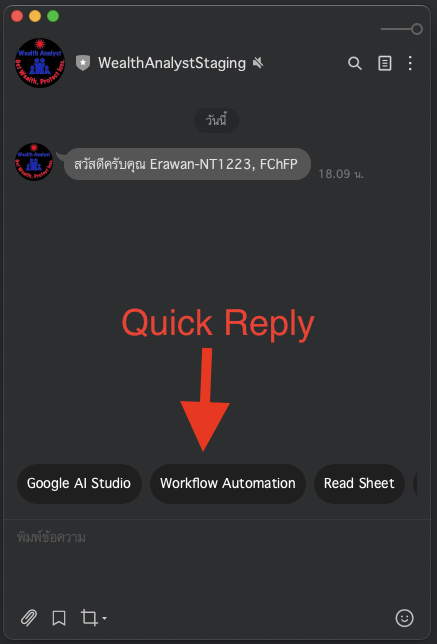
ย้อนกลับมาดูในส่วนของ กรณีที่ผลลัพธ์การตรวจสอบเป็น False ของ Condition Node ที่ตรวจสอบการตั้งค่า isUnblocked === "false"
กรณีเป็น False คือ Event ที่เกิดจากเพื่อนเก่าที่เคยบล็อกเราทิ้งไป ของกลับมาเป็นเพื่อนกันใหม่อีกครั้งครับ
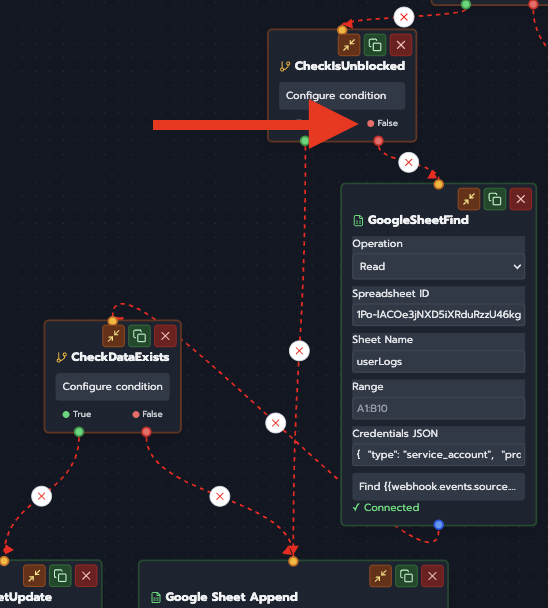
การตั้งค่าใน Google Sheet Node นี้ ที่วัตถุประสงค์คือการค้นหาข้อมูลใน Sheet ที่ Column A ด้วย userId ของ Event ที่ทำการ unBlocked เรา ก็ไม่ได้มีอะไรซับซ้อนครับ
ในส่วนถัดไปครับ คือการตรวจสอบค่าด้วย Condition Node ครับ ว่ามีข้อมูลใน Google Sheets หรือไม่
มาถึงจุดนี้ บางท่านอาจจะเอ๊ะ ก็ในเมื่อเป็นเพื่อนที่เกิดจากการ unblocked ก็ต้องเป็นเพื่อนเก่าเรามาก่อนสิ ก็ถูกต้องครับ แต่มันขึ้นกับเงื่อนไขอีกแหละว่า Google Sheet ของคุณมีข้อมูลครบถ้วนทั้งหมดหรือเปล่า ถ้ามีครบแน่นอน 100% ก็ข้ามส่วนนี้ไปเป็น Google Sheet Node Operation Update ได้เลย
แต่ผมทำแบบนี้เอาไว้เพื่อให้เซฟมากขึ้นครับว่าข้อมูลจะไม่ตกหล่นแน่อนอน เพราะกรณี Update หาก Mapping Column userId แล้วไม่พบข้อมูลก็ไม่สามารถ Update ได้นะครับ
ซึ่งจะตรวจสอบค่าที่ได้จากการเข้าไปอ่านข้อมูลใน Google Sheet Node read เมื่อกี้จากตัวแปร Variables.[GoogleSheetNodeName].[SheetName].rows[0].userId
จากตัวอย่าง
GoogleSheetNodeName : ตั้งชื่อไว้ว่า GoogleSheetFind
SheetName : ชื่อว่า userLogs
ฉะนั้น Parameter ตัวแปรที่จะใช้เลยเท่ากับ : {{variables.GoogleSheetFind.userLogs.rows[0].userId}}
เราดึงรายการที่ row index ที่ 0 เนื่องจากเราต้องการตรวจสอบเฉพาะรายการแรกที่ค้นหาจากใน Google Sheet เจอ
ส่วนนี้ก็ไม่ต้องกังวลนะครับ สามารถไปดึงข้อมูลได้จาก Schema เลือก ไปที่ Type Last Context ได้ครับและภายในระบบก็มีส่วน ของ document ให้ดูรายละเอียดเพิ่มเติมได้เช่นกันครับ
และแนนอนครับ ถ้า true แปรว่าเป็น เพื่อนผู้ใช้งานที่ค้นหาข้อมูลเจอตามเวื่อนไข ใน Google Sheet Node พัดไปก็เป็นการตั้งค่าให้ไป Update ข้อมูลให้เป็นปัจจุบันตาม Mapping Fileds ที่ต้องการได้เลย
แล้วก็ไปจบด้วย Response Message node ส่งข้อความทักทายผู้ใช้งานครับ
ส่วนกรณีที่ไม่มีข้อมูลหรือไม่เจอข้อมูล ก็แน่นอนครับ Automation จะไปทำการเขียนข้อมูลเพิ่มลงไปใน Google Sheet Operation Append Row เหมือนกับเพื่อนใหม่ที่เคยแอดเราเป็นครั้งแรก และสุดท้ายก็จบด้วยการส่งข้อความทักทายครับ
มาถึงตรงนี้ คุณจะเข้าใจเลยครับว่า Zell724 โมดูล Workflow Automation จะสามารถช่วย LINE OA ของคุณให้สามารถทำงานได้อย่างซับซ้อนในความง่ายดาย แค่ลาก วาง ตั้งค่า
บทความนี้ถือเป็นเพียงบทความเริ่มต้น ต้นกำเนิดของความง่ายในการเพิ่มพลังให้กลับ LINE OA ของคุณอย่างง่ายดาย ด้วย Zell724 LINE OA Message API Helper ครับ
ลืมสมัครเข้ามาทดลองใช้งานกันนะครับ สนใจสมัครและทดลองใช้งาน คลิ๊กตรงนี้เลยครับ